
Verwenden Sie in folgenden Fällen die globale BCC-Adresse von Sell:
-
Sie haben Ihr externes E-Mail-Konto noch nicht mit Sell verbunden
-
Sie senden E-Mails von einer externen E-Mail-Adresse aus (d. h. nicht von der für Ihr Sell-Konto verwendeten Adresse)
-
Sie erhalten E-Mails Ihrer Sell-Kontakte unter einer anderen als der für Ihr Sell-Konto verwendeten E-Mail-Adresse
Sie können eine BCC-Mailadresse zu Ihren abgehenden Nachrichten hinzufügen oder eingehende E-Mails über diese BCC-Mailadresse an Ihr Sell-Konto weiterleiten.
Auf diese Weise können Sie Ihre Korrespondenz mit externen (nicht in Ihrem Sell-Konto verwendeten) E-Mail-Adressen an eine Kontaktkarte sowie an bestimmte Geschäfte mit einem Kontakt anhängen.
In diesem Beitrag werden folgende Themen behandelt:
Verwandte Beiträge:
Verwenden einer BCC-E-Mail-Adresse für Kontakte
Jede Kontaktkarte enthält eine für Kontakte vorgesehene und speziell für Ihr Sell-Konto eingerichtete globale BCC-E-Mail-Adresse auf getbase.com. Diese globale BCC-E-Mail-Adresse verwenden Sie, wenn Sie beim Empfangen, Senden oder Weiterleiten von E-Mails mit Ihrem externen E-Mail-Konto eine E-Mail-Nachricht zu einer Kontaktkarte hinzufügen möchten.
Nachrichten, die Sie über die BCC-Mailadresse an Sell senden, werden in Sell anhand der E-Mail-Adresse des Kontakts zugeordnet. Wenn die E-Mail-Adresse in Sell nicht vorhanden ist, erstellt Sell automatisch einen neuen Kontakt, mit dem die E-Mail-Nachricht verknüpft wird.
Die folgenden Szenarien zeigen, wie die globale BCC-E-Mail-Adresse von getbase.com am besten verwendet wird:
Szenario 1: Weiterleiten einer externen E-Mail (z. B. Gmail) an eine Kontaktkarte in Sell
Sie sind ein Vertriebsmitarbeiter und möchten einen Kunden für die Dauer Ihres bevorstehenden Urlaubs von einem anderen Vertriebsmitarbeiter Ihres Unternehmens betreuen lassen. Ihr Unternehmen verwendet ein externes E-Mail-Konto bei Gmail. Sie möchten diese externe E-Mail-Adresse zur Sell-Kontaktkarte des Kunden hinzufügen, damit die Nachrichten in den E-Mail-Verlauf des Kunden aufgenommen werden.
So leiten Sie eine E-Mail von Ihrer externen E-Mail-Adresse an eine Kontaktkarte in Sell weiter
- Klicken Sie in Ihrem externen E-Mail-Programm auf Weiterleiten ( eventuell als „Wtl.“, „Fw:“ oder „Fwd:“ beschriftet), um die E-Mail-Nachricht weiterzuleiten.
Wichtig: Achten Sie darauf, die Betreffzeile der weitergeleiteten E-Mail nicht zu ändern und den beim Weiterleiten automatisch hinzugefügten Abschnitt „Weitergeleitete Nachricht“ nicht zu entfernen, da die Nachricht sonst nicht an Sell weitergeleitet wird.
- Klicken Sie in der Seitenleiste von Sell auf Kontakte.
- Klicken Sie auf einen beliebigen Kontakt, um eine Kontaktseite aufzurufen.
- Klicken Sie unter dem Namen und den Details des Kontakts neben der globalen E-Mail-Adresse von getbase.com auf das Symbol In Zwischenablage kopieren.

- Fügen Sie die globale E-Mail-Adresse von getbase.com in das Feld AN der externen E-Mail ein.
- Klicken Sie auf Senden.

Szenario 2: Senden einer E-Mail direkt von Ihrem externen E-Mail-Konto (z. B. Gmail) aus
Sie sind ein Vertriebsmitarbeiter und möchten eine E-Mail von Ihrem Gmail-Konto aus direkt an einen neuen Kunden senden. Allerdings haben Sie Ihr externes E-Mail-Konto noch nicht mit Sell verbunden. Da die Kunden in Ihrem Unternehmen jeweils von mehreren Vertriebsmitarbeitern betreut werden können, müssen alle Kundeninformationen in einheitlichen Kundendatensätzen gespeichert werden.
Wenn Sie diese E-Mail an Ihren Kunden schicken, wird eine Kopie per BCC an die Kontaktkarte des Kunden in Sell gesendet. Da es sich um einen neuen Kunden handelt, wurde seine E-Mail-Adresse noch nicht in Sell gespeichert und noch keine Kontaktkarte für ihn angelegt. Deshalb erstellt Sell automatisch eine neue Kontaktkarte, an die die E-Mail angehängt wird.
So senden Sie eine externe E-Mail an einen Kunden und eine Kopie an seine Kontaktkarte in Sell
- Geben Sie die E-Mail-Adresse des Kunden (z. B. email@sample.com) in das Feld AN der externen E-Mail ein.
- Klicken Sie in der Seitenleiste von Sell auf Kontakte.
- Klicken Sie auf einen beliebigen Kontakt, um eine Kontaktseite aufzurufen.
- Klicken Sie unter dem Namen und den Details des Kontakts neben der globalen E-Mail-Adresse von getbase.com auf das Symbol In Zwischenablage kopieren.
- Fügen Sie die globale E-Mail-Adresse von getbase.com in das Feld BCC der externen E-Mail ein.
- Klicken Sie auf Senden.

Szenario 3: Eine an einen Kunden und einen neuen Kollegen gesendete E-Mail mit der globale E-Mail-Adresse im BCC-Feld wird in Sell nicht angezeigt
Sie sind ein Vertriebsmitarbeiter und haben den neuen Praktikanten Ihres Teams eingeladen, Sie zu einem bevorstehenden Termin mit einem Kunden zu begleiten. Damit sich der Praktikant auf den Termin vorbereiten kann, haben Sie ihn zur E-Mail-Nachricht hinzugefügt, die Sie dem Kunden mit Ihrem externen E-Mail-Programm (z. B. Gmail) gesendet haben. Außerdem haben Sie die globale E-Mail-Adresse von getbase.com als BCC hinzugefügt, damit die E-Mail an die Kontaktkarte des Kunden in Sell angehängt wird. Nach dem Versand der E-Mail können Sie die Nachricht in der Kontaktkarte des Kunden aber nicht finden.

Verwenden einer BCC-E-Mail-Adresse für Geschäfte
Die BCC-Mailadresse für Geschäfte ist nicht dieselbe wie die BCC-Mailadresse für Kontakte. Bei Geschäften ist die Geschäfts-ID auch in der BCC-Mailadresse enthalten. Das bedeutet, dass jedes Geschäft eine eigene BCC-Adresse aufweist, die auf der Geschäftskarte angegeben ist und für die BCC-Weiterleitung von E-Mail-Nachrichten von einem externen E-Mail-Konto verwendet werden muss.
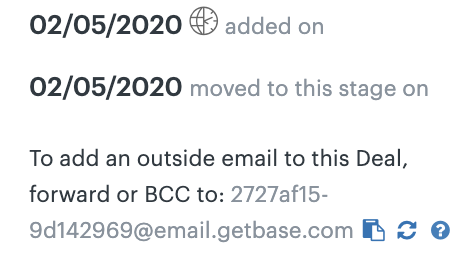
Ändern der BCC-E-Mail-Adresse
Bei Bedarf können Sie die dedizierte BCC-E-Mail-Adresse ändern, indem Sie eine neue Adresse generieren.
So ändern Sie die dedizierte BCC-E-Mail-Adresse
- Klicken Sie in der Seitenleiste von Sell auf Kontakte.
- Klicken Sie auf einen beliebigen Kontakt, um seine Kontaktseite aufzurufen.
- Klicken Sie auf der Kontaktkarte neben der globalen BBC-E-Mail-Adresse von getbase.com auf das Symbol Neue Adresse generieren (neben dem Symbol „In Zwischenablage kopieren“). Es wird automatisch eine neue Adresse geladen.